Adobe Photoshop Lightroom 32位-一款以后期制作为重点的图形工具-Adobe Photoshop Lightroom 32位下载 v5.7.0.10正式版
时间:2024/5/2作者:未知来源:盘绰网教程人气:
- [摘要]Adobe Photoshop Lightroom是款专业级图像处理工具,多用于专业的后期处理,为图片的浏览、编辑、整理、打印提供强大的功能,是款很流行的照片后期制作和照片管理工具。Adobe Ph...
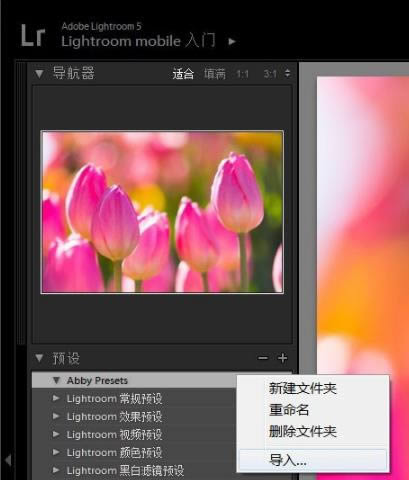
Adobe Photoshop Lightroom是款专业级图像处理工具,多用于专业的后期处理,为图片的浏览、编辑、整理、打印提供强大的功能,是款很流行的照片后期制作和照片管理工具。
Adobe Photoshop Lightroom简介
Adobe photoshop Lightroom,鼎鼎大名的adobe公司的后期图片制作软件,面向数码摄影、图形设计等高端用户和专业人士,支持各种RAW图像,主要用于数码相片的浏览、整理、编辑、打印等。该产品是为了给数码摄影师提供一个有效、强大的导入、加工、选择、输出、打印和显示巨量数码图像的途径而设计的。它让摄影师花费更少的时间分类排列和组织图像,从而有更多时间处理和编辑图像。Lightroom完全使用高级脚本语言设计。因此它的组件结构体系有意允许更大的弹性。它允许简易快捷的整合附加功能(包括来自第三方的功能)。
Adobe Photoshop Lightroom软件特色
明暗恢复
呈现相机在暗处和亮处捕获到的所有细节。
创建相册
借助 Lightroom 内大量易于操作的模板将图像制作成为精美的相册。只需点击几次即可上传相册进行打印。
基于位置的组织
通过位置对图像进行查找和分组,易于分配图像位置和绘制照片过程。自动显示 GPS 功能相机和拍照手机的位置数据。
扩展型视频支持
扩展型视频支持播放和修剪片段、从中提取静态图像或借助快速开发工具对片段进行调整。
Adobe Photoshop Lightroom安装
1.到本站下载安装Adobe Photoshop Lightroom,打开安装程序,默认软件安装位置,直接点击下一步,或点击浏览选择安装位置
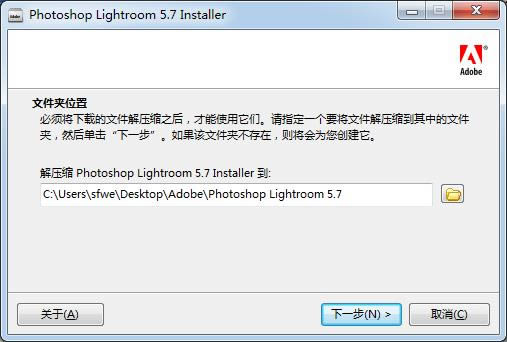
2.安装需要耗一点时间,耐心等待一下下

3.最后点击完成即可,软件安装完毕

Adobe Photoshop Lightroom使用方法
一、Adobe Photoshop Lightroom如何导入预设?
1、打开软件,选择要处理的照片,点击编辑照片然后找到预设栏目,右键点击新建一个文件夹,为文件夹设置一个名称点击确定即可。
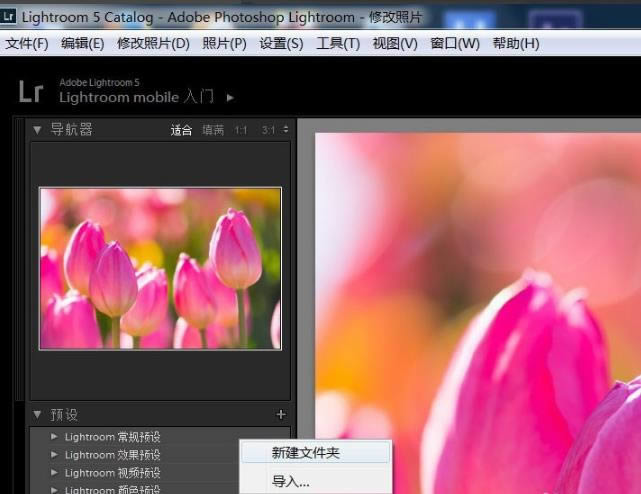
2、打开新建的预设文件夹,右键选择“导入”,如下图所示:
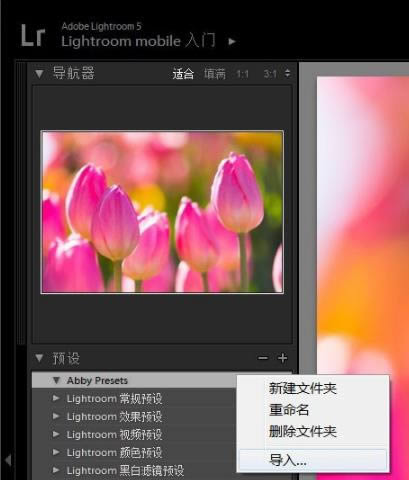
3、然后会弹出一个文件打开框,在打开的对话框中找到.lrtemplate文件(Lightroom预设文件),全选或选择要打开要编辑的文件,选中它们打开。
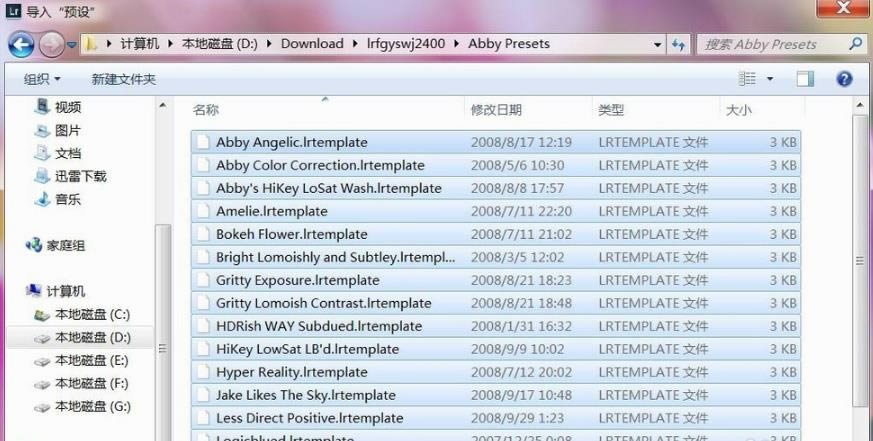
4、最后点击确定,然后返回Lightroom界面的预设处,就可以看到预设已经导进来了。
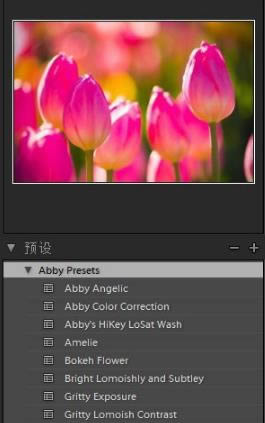
5、完成以上预设导入,接下来就可以用于调整照片以及对照片进行后期处理了。使用预设后,还可以对照片修改前和修改后对比查看:
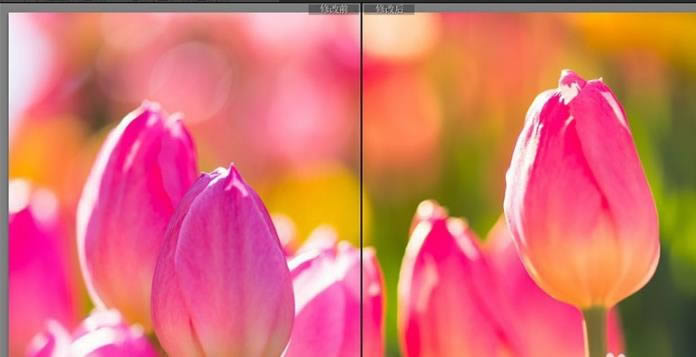 矢量图常用于框架结构的图形处理,应用非常广泛。图形是人们根据客观事物制作生成的,它不是客观存在的;图像是可以直接通过照相、扫描、摄像得到,也可以通过绘制得到。
矢量图常用于框架结构的图形处理,应用非常广泛。图形是人们根据客观事物制作生成的,它不是客观存在的;图像是可以直接通过照相、扫描、摄像得到,也可以通过绘制得到。下载地址
- PC版
关键词: Lightroom Adobe Photoshop Lightroom 32位 Photoshop Adobe 图像处理 修图软件 photoshop PhotoShop 软件